

Escrito por Adela D. Louie, Última actualización: 2 de junio de 2022
Hoy en día, muchos de nosotros tenemos la experiencia de grabar audio en Mac, y tener una grabadora de audio Chromebook es una forma de aprender más rápido con solo escucharla. Y con esto, puede agregar algunos sonidos a sus Presentaciones de Google, lo que facilita que usted y otras personas aprendan cosas. Esta es una de las razones por las que a algunos les gustaría saber cómo grabar audio en Chromebook.
Sin embargo, si está utilizando un soporte de Chromebook y está buscando una forma de grabar algún sonido en su Chromebook, este proceso es un poco difícil de hacer. Pero, hay otras formas de grabar audio fácilmente y eso es mediante el uso de algunas herramientas. Y eso es lo que le mostraremos también sobre cuáles son las herramientas que puede usar para grabar audio en su Chromebook.
Parte #1: Cómo grabar audio en Chromebook usando herramientas de audio Parte n.º 2: convierta su audio en Chromebook con FoneDog Video Converter Parte #3: Conclusión
Y dado que se pregunta cuáles son las herramientas de audio de Descent que puede usar para grabar sonidos o audio en su Chromebook, hemos compilado todas las aplicaciones en las que puede confiar. Y te aseguramos que a través de las apps que te vamos a mostrar a continuación podrás aprender a grabar audio en Chromebook fácilmente. Después de la grabación, averigüe dónde están tus mensajes de audio guardados, luego puede usar la grabación de audio de la manera que desee.
Se sabe que la aplicación Vocaroo es una de las herramientas esenciales que debe tener cuando desee grabar audio en su Chromebook. Todo lo que necesitas hacer es muy simple. Simplemente vaya y haga clic en el botón de grabación y comience a hablar desde allí para grabar su audio.
Se sabe que Vocaroo es una herramienta en línea que le permitirá comenzar a grabar, descargar e incluso enviar mensajes de voz. Se sabe que esta herramienta es una herramienta en línea gratuita que puede usar para grabar sus audios sin esfuerzo. Y al usar la herramienta Vocaroo, ya no necesita registrarse para obtener una cuenta. Todo lo que tiene que hacer es ir directamente a la página fundamental y luego hacer clic en el botón de registro. Y luego, los audios que grabó con esta herramienta se pueden descargar y también puede compartirlos.

Esta es otra herramienta que puedes usar para que puedas saber cómo grabar audio en Chromebook. La interfaz de la herramienta Record Reverb es un poco la misma que la aplicación Vocaroo. Todo lo que necesita hacer es ir a su sitio web y luego hacer clic en el botón de grabación para grabar su audio.
Y una vez que haya terminado de grabar su audio, simplemente haga clic en el botón de grabación nuevamente para detener la grabación. Y una vez que deje de grabar, Reverb Record le mostrará algunas opciones entre las que puede elegir para compartir su audio o incrustarlos para que solo usted pueda tener acceso a él.
Y cuando cree una cuenta con la herramienta Reverb Record, tendrá la ventaja de administrar cualquier grabación de audio existente que tenga en la aplicación.
Al usar la herramienta Reverb Record, también tendrá la opción de usarla para su Google Chrome que puede agregar audio a su navegador web. Y una vez que haya instalado esta herramienta, podrá elegir la bandeja de extensión junto con la barra de direcciones.
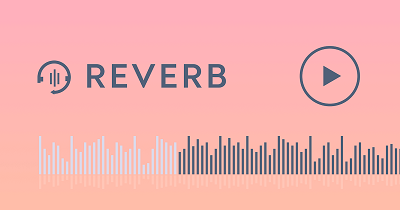
The Beautiful Audio Editor es conocido como un grabador de audio avanzado. Es por las opciones que tiene en comparación con otras herramientas. Sin embargo, esta herramienta no tiene ni ha procesado ninguna actualización desde 2016. Pero aún puede usar esta herramienta para grabar audio en Chromebook y todo esto es gratis.
Aunque también hay algunos problemas con respecto a esta herramienta que es experimental y que en algún momento, se bloquea cuando está grabando su audio. Esto suele suceder cuando usa la aplicación durante más de 45 minutos o más. Y el bloqueo también ocurre cuando ya ha alcanzado los 300 MB de espacio de almacenamiento. Pero, incluso si tiene algunas fallas, esta herramienta definitivamente lo ayudará a grabar su audio en Chromebook.

Esta herramienta es conocida porque es una de las plataformas populares que puede usar para grabar su audio en su Chromebook. Y aparte del hecho de que puede grabar su audio, también puede usar esta herramienta para publicarlo en otras plataformas como Apple Podcasts, Spotify, Podcast de Googley otras plataformas de podcasting.
Usando la herramienta Anchor para grabar su audio, todo lo que tiene que hacer es registrarse para obtener una cuenta en Anchor. Y una vez que se haya registrado para obtener una cuenta, simplemente vaya directamente a la opción donde dice "Crear su podcast" y luego haga clic en "Grabar". Y desde allí, haga clic en su micrófono. Y una vez que esté listo para grabar su audio, simplemente haga clic en el botón de grabación.
Una vez que haya terminado de grabar, puede descargar el archivo en su computadora para que pueda usarlo en cualquier momento que desee. Y también puede subirlo a varias plataformas de podcast si lo desea.
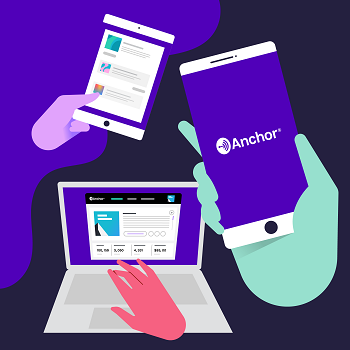
Esta herramienta se conoce como una herramienta de grabación basada en la nube y puede usarla para su Chromebook. También puedes usar la herramienta Mic Note para que puedas usarla para que puedas sincronizar tus grabaciones y tus notas desde los dispositivos que tengas. Y esto significa que no perderás lo que estás haciendo con la grabación y que podrás tenerla a mano.
La herramienta Mic Note también es muy fácil de usar. Y si vas a echar un vistazo a su interfaz, podrás ver varias opciones para tu grabación entre las que se incluye una opción para grabar usando el micrófono de tu dispositivo. También viene con un bloc de notas que puede usar para formatear.
Esta herramienta te permitirá grabar tu audio durante 10 minutos y podrás hacer notas ilimitadas si lo necesitas. Y en caso de que necesites más tiempo para tu grabación, puede permitirte hacerlo durante cuatro horas por nota si pagas $14.99.

Screencastify es una herramienta que puedes usar para que puedas saber cómo grabar audio en Chromebook en tu escritorio. Esta es la razón por la que es perfecto para ti hacer un Chromebook corto usando una superposición de audio.
Esta herramienta también viene con una versión gratuita que puedes usar. Sin embargo, solo puede hacer un video con audio con solo cinco minutos. Sin embargo, aún tiene la opción de actualizar su versión gratuita a ilimitada. Puede hacerlo pagando $49 por año por persona. Con esto, podrá usar grabación ilimitada, video adicional y audio, y algunas funciones de grabación más.

Esta herramienta es conocida como un supervisor de sonido que te permitirá editar tus grabaciones de audio usando tu computadora. También puede usar esto en su Google Drive y más. Esta es también una herramienta de grabación de audio basada en programas que puede disfrutar para grabar audio en su Chromebook. Y también, todos los sonidos que grabó se guardan automáticamente en su almacenamiento en la nube.
La herramienta Twisted Wave también se conoce como una herramienta excepcional pero, al mismo tiempo, viene con un uso básico pero simple para una herramienta de grabación web. También se dice que es una herramienta de grabación gratuita. Sin embargo, por otro lado, solo puede hacer una grabación de audio de cinco minutos por audio.

Se sabe que esta herramienta es una grabadora de audio que viene con una nota de voz cuando la usa en su Chromebook. La expansión gratuita que viene con él te permitirá grabar y, al mismo tiempo, enviar mensajes de voz. Y las notas de voz que vienen con él se pueden reproducir si no tiene un aumento. Y una vez que haya terminado de grabar, también tendrá la opción de transferirlo a otros por correo electrónico.
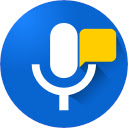
Ahora, sabe cómo grabar audio en Chromebook, en caso de que necesite convertir su audio grabado a otros formatos para que lo use en otros dispositivos que tenga, entonces tenemos la mejor herramienta que puede usar para eso. Y ese es el Convertidor de video FoneDog.
Verá, hay casos en que, a veces, el audio que grabó no es compatible con algunos otros dispositivos que tiene. Esta es la razón por la que necesita usar una herramienta de conversión y también la razón por la que le recomendamos que use FoneDog Video Converter.
Descargar gratis Descargar gratis
FoneDog Video Converter es una herramienta popular para convertir videos y audios de un formato a otro. Viene con un proceso de conversión de alta velocidad pero, al mismo tiempo, no afectará la calidad de tus videos, lo cual es una gran oferta para todos.
Esta herramienta también viene con una interfaz que puede usar fácilmente para que pueda trabajar en su tarea más rápido de lo habitual. Y esta herramienta le dará muchas opciones entre las que puede elegir el formato que desea para su archivo de audio. Y para mostrarle cómo usar FoneDog Video Converter, a continuación hay un procedimiento que puede seguir.
Lo primero que hay que hacer es que tienes que descargar e instale FoneDog Video Converter en su computadora y lanzamiento en su computadora una vez que haya terminado.
Luego, puede agregar la grabación de audio que desea convertir. Simplemente puede arrastrar su archivo de grabación de audio o hacer clic en el botón "Agregue o arrastre archivos aquí para comenzar la conversión" sección.
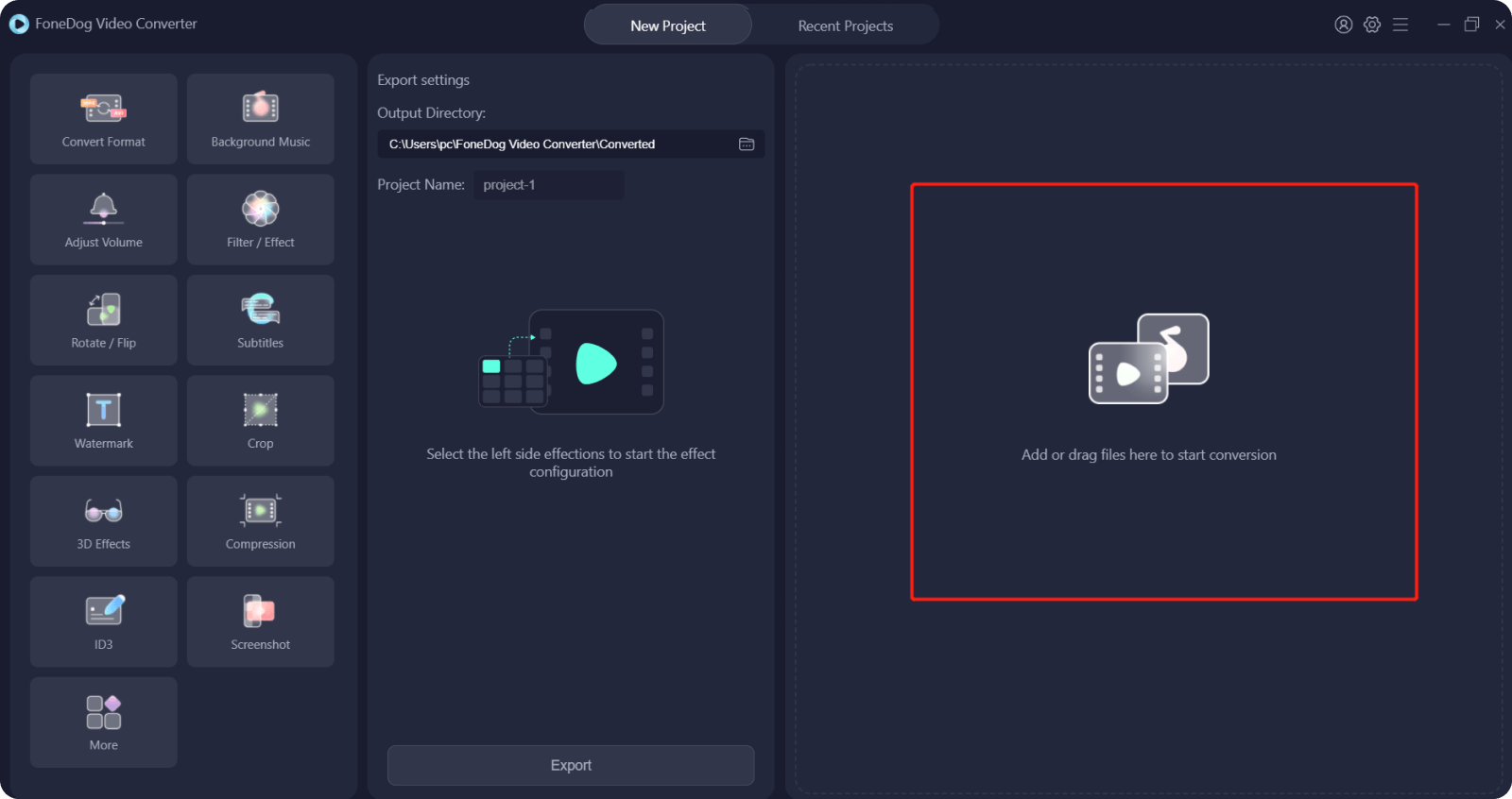
Y luego, haga clic en el Convertir formato opción en su pantalla. Desde allí, seleccione el formato de conversión que necesita. También en la misma página, también puede elegir la ubicación donde desea guardar su archivo convertido. Y luego, haga clic en el Guardar para confirmar los cambios que desea realizar.

Ahora que pudo guardar los cambios que desea realizar, ahora puede hacer clic en el Convertir botón en su pantalla. Entonces, comenzará el proceso de conversión. Y una vez que finaliza el proceso, ahora puede continuar y revisar su grabación de audio convertida desde la carpeta Proyectos recientes.
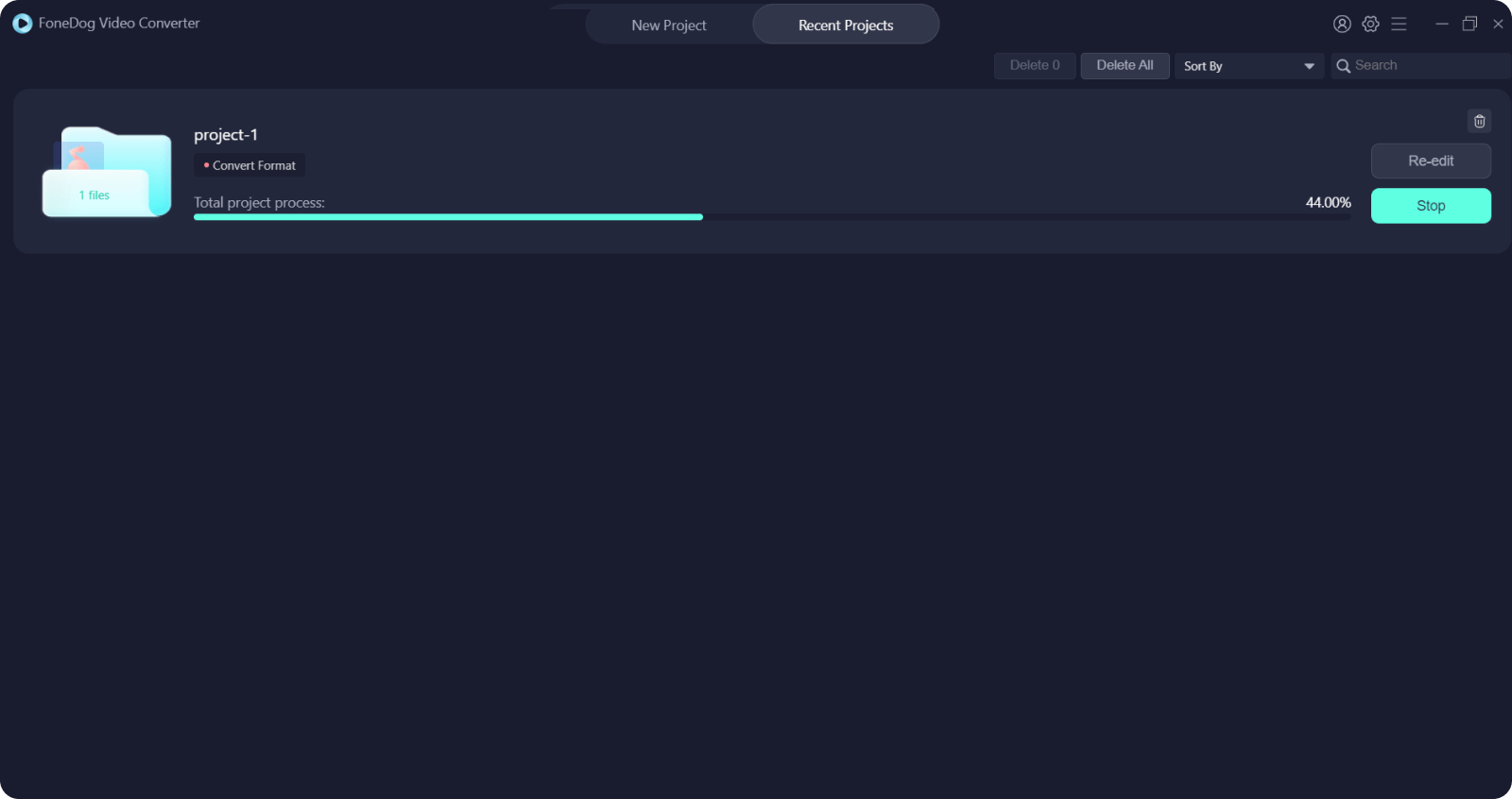
La gente también LeerEl mejor convertidor de videos de Instagram hoy: rápido y fácilInstrucciones para Convertir WAV a FLAC sin Perder Calidad
Saber cómo grabar audio en Chromebook es bastante fácil. Todo gracias a las diferentes herramientas que puedes usar, poder grabar audio en tu Chromebook ya no es una preocupación. Simplemente elija entre las herramientas que le recomendamos anteriormente para que termine su grabación de audio para su Chromebook.
Y en caso de que necesite convertir sus archivos de audio, FoneDog Video Converter es la mejor herramienta en la que puede confiar. Es rápido, seguro y no afectará la calidad original de sus archivos de video y audio cuando los convierta. Además, hay tantos formatos entre los que puede elegir según lo que necesite.
Comentario
Comentario
Video Converter
Convierta y edite videos y audios 4K/HD a cualquier formato
descarga gratuita descarga gratuitaHistorias de personas
/
InteresanteOPACO
/
SIMPLEDificil
Gracias. Aquí tienes tu elección:
Excellent
Comentarios: 4.7 / 5 (Basado en: 61 El número de comentarios)